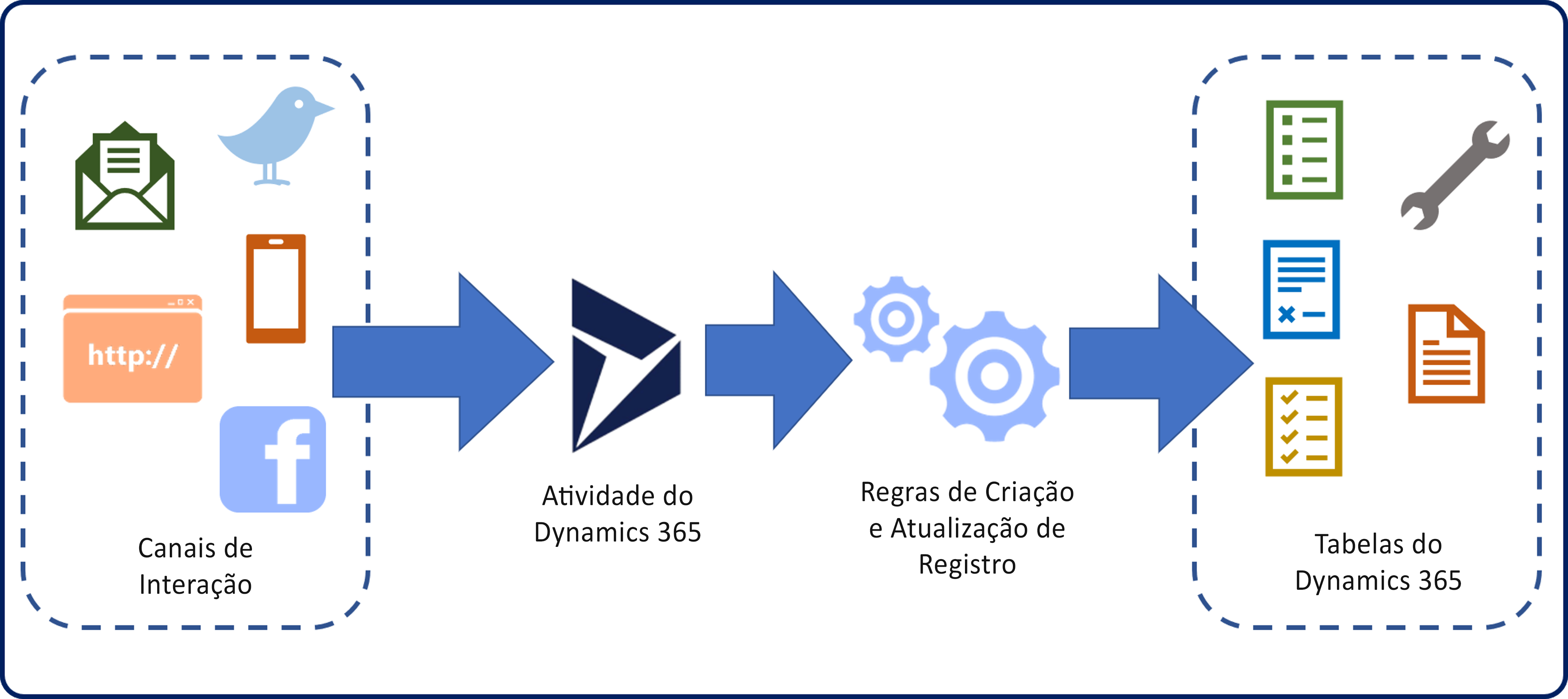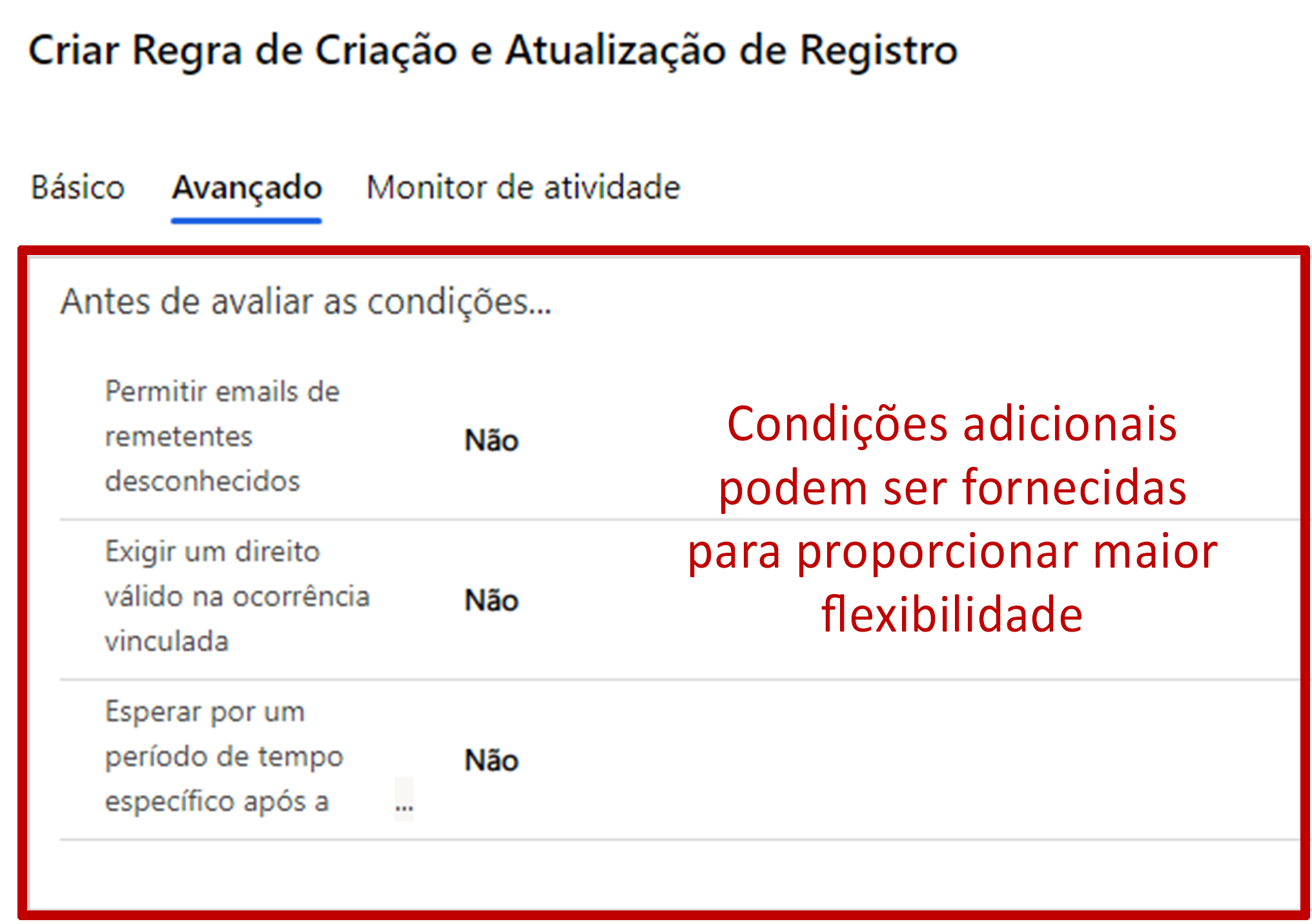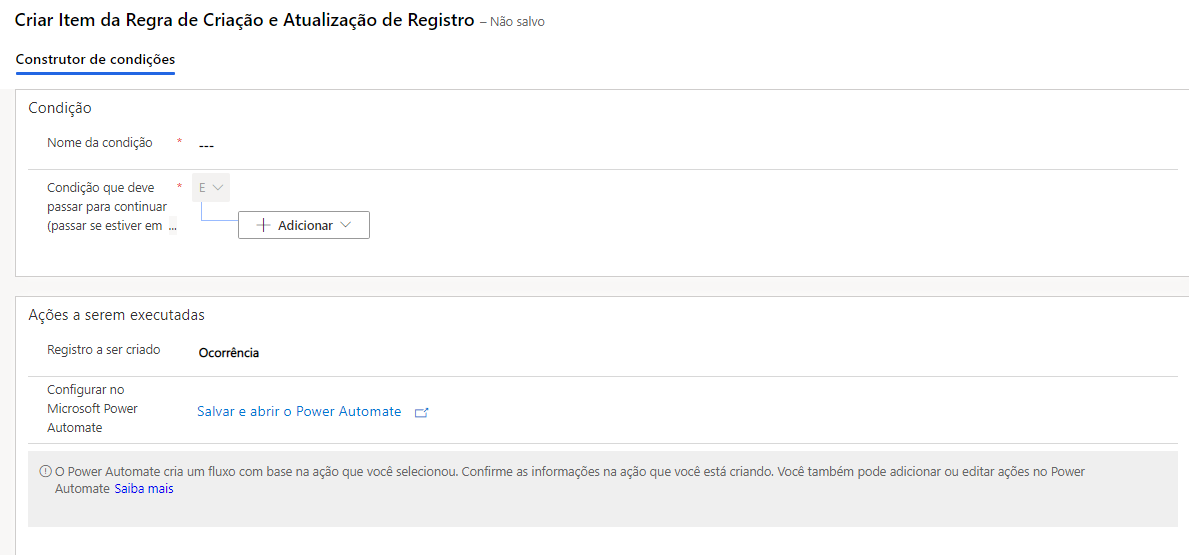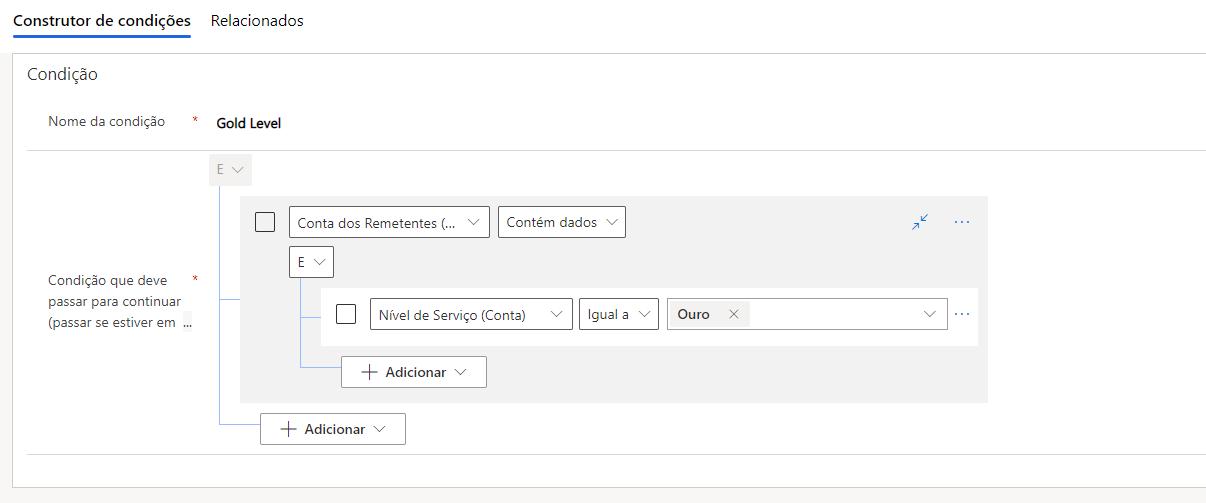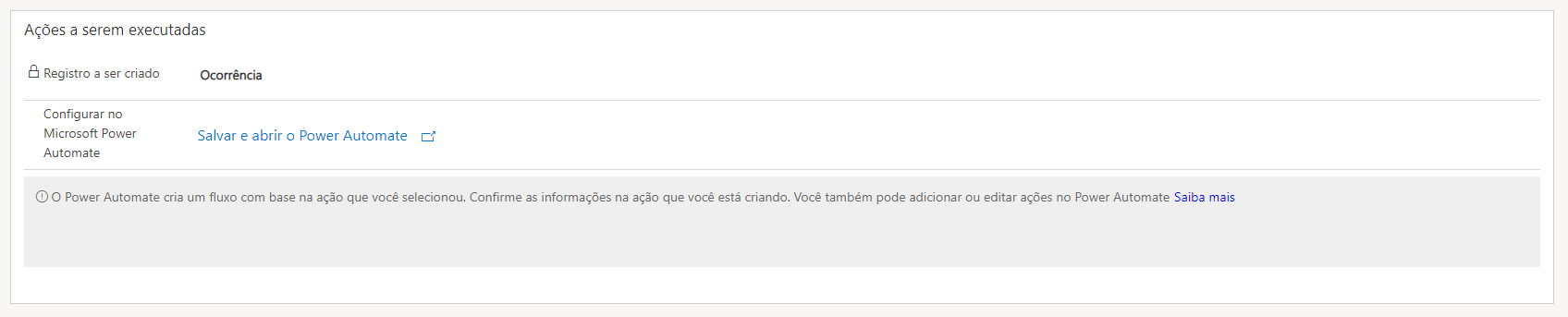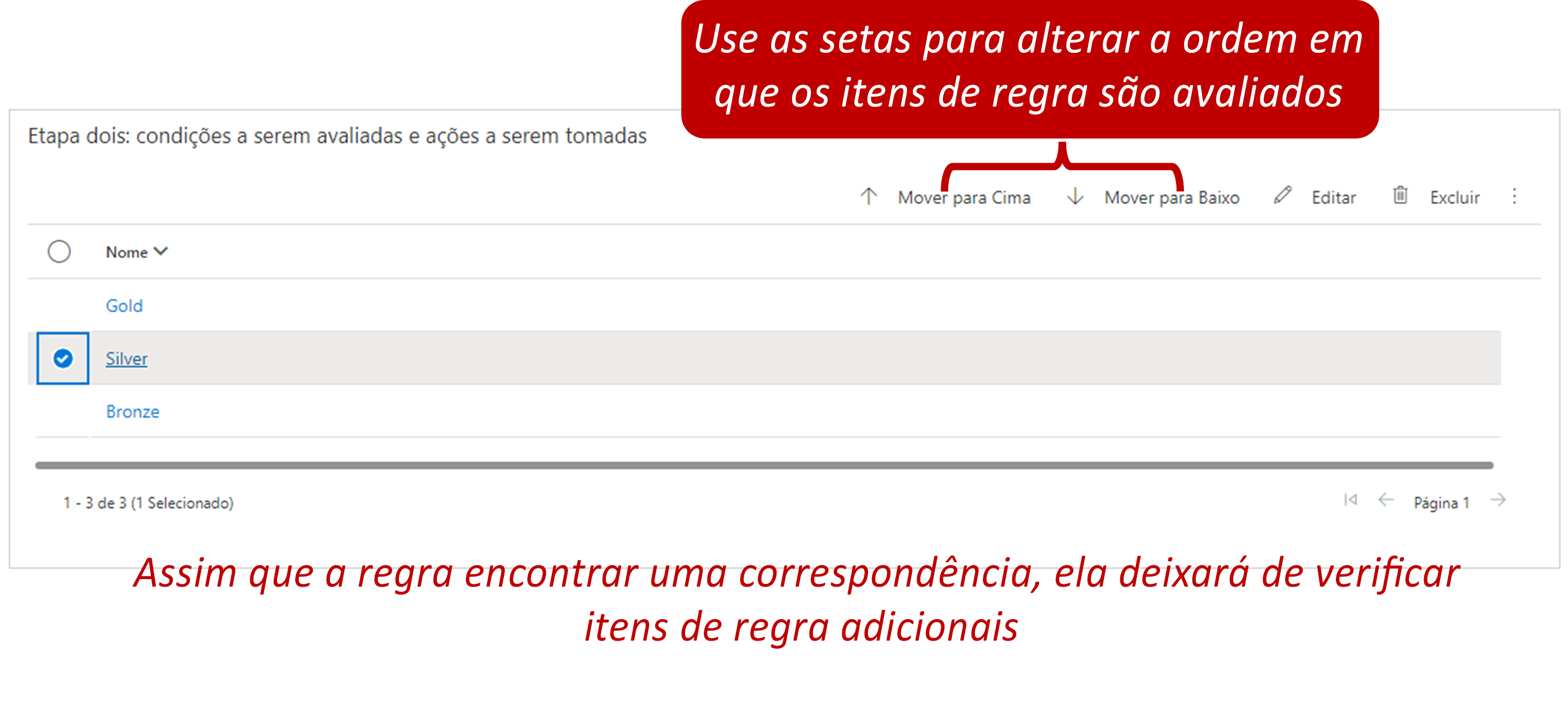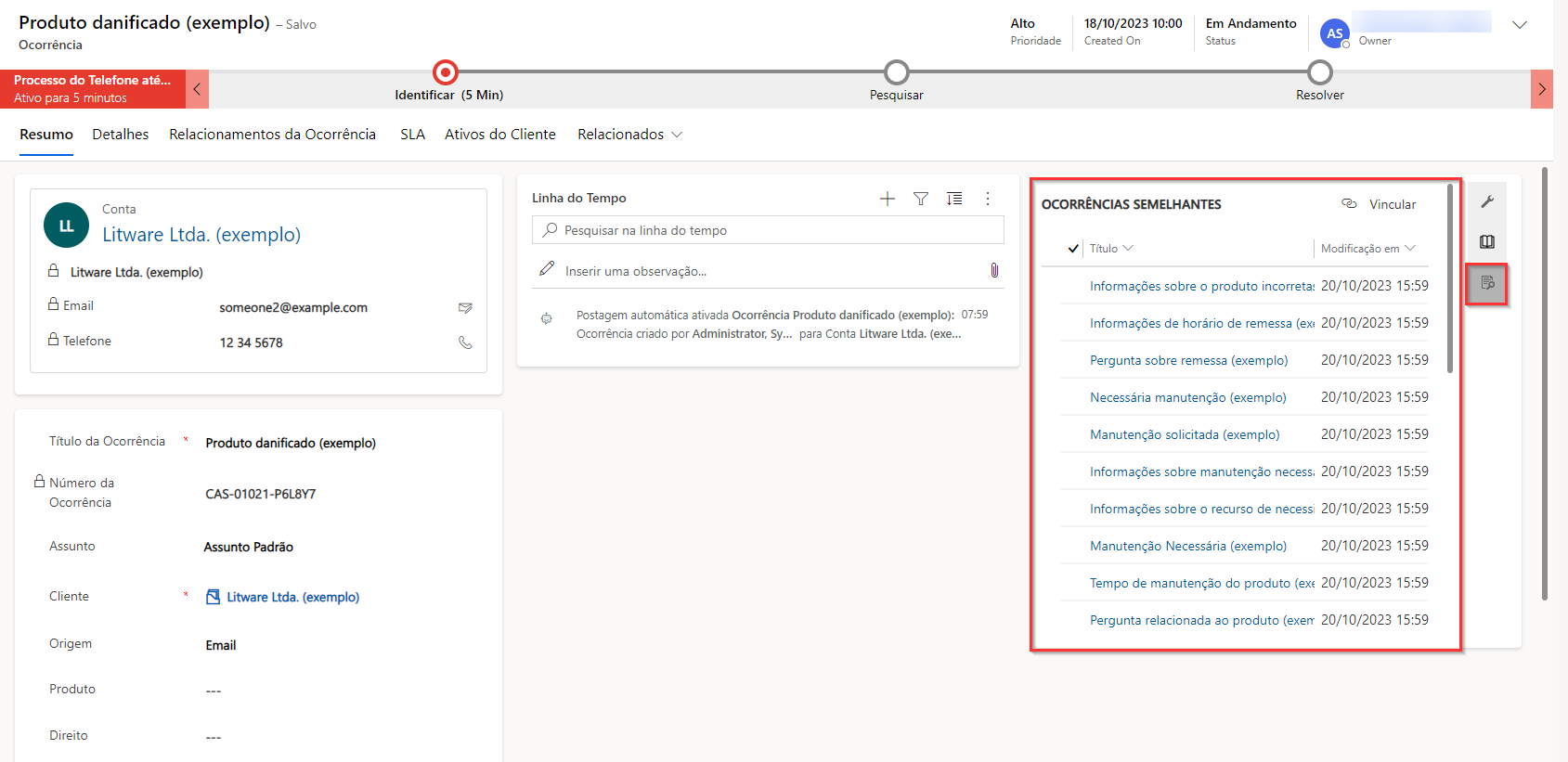Considerações para automação da criação de casos
Muita vezes, as organizações preferem que os casos sejam criados automaticamente em instâncias específicas. Por exemplo, a sua organização pode ter um alias de email como support@microsoft.com que ela usa para solicitações de suporte. Para qualquer solicitação de email que seja enviada para esse alias, os casos devem ser criados automaticamente no Microsoft Dynamics 365 e associados ao cliente que enviou o email.
As regras automáticas de criação e atualização de registros no Dynamics 365 fornecem uma base para o consumo de informações de diferentes canais. Ele os ingere como atividades do Dynamics 365, como emails ou atividades sociais, e cria automaticamente os registros apropriados do Dynamics 365. A imagem a seguir mostra o conceito básico.
Ao trabalhar com o Hub do SAC, você pode acessar regras de criação e atualização de registros automáticas na área Gerenciamento de Serviço no Dynamics 365.
Na área Gerenciamento de Serviço, selecione Regras de Atualização e Criação de Registro Automáticas. Ao criar uma regra, você deve definir um tipo de origem de atividade para ela. Prontos para uso, os seguintes tipos de atividade do Dynamics 365 podem ser convertidos em casos:
- Compromissos
- Respostas de Campanha
- Emails
- Faxes
- Cartas
- Telefonemas
- Atividades do Serviço
- Tarefas
- Atividades Sociais
Todas as atividades personalizadas criadas para uma organização também podem ser convertidas usando as regras de criação.
Além de definir o tipo de origem, você pode definir uma fila específica que a regra vai monitorar para itens desse tipo. Portanto, é possível definir várias regras para um único tipo de origem, como email, mas cada regra pode monitorar uma fila diferente.
Embora seja possível criar várias regras para um único tipo de origem, é importante lembrar que você pode ter apenas uma regra ativa para o mesmo tipo de origem e fila a qualquer momento.
Por exemplo, para uma fila chamada Suporte, você definiu uma regra ativa chamada Email para Caso cujo tipo de origem é Emails. Se você criar outra regra chamada Email para Caso 2 que também tenha um tipo de origem de Emails, a regra Email para Caso será desativada quando você tentar ativar a regra Email para Caso 2.
O mesmo ocorrerá se você tiver duas regras não associadas a alguma fila específica, mas que tenham o mesmo tipo de origem. Esteja ciente desse comportamento ao criar as regras.
Dependendo do tipo de origem, outras condições podem ser alteradas para determinar quando um registro será criado. Veja a seguir as opções quando o tipo de origem é definido como Emails:
Criar registros para email de remetentes desconhecidos: as ocorrências originadas de endereços de email que não estão anexados a uma conta ou um contato do Dynamics 365 podem ser criadas automaticamente.
Criar caso se um direito válido existir para o cliente: deve existir um registro de direito válido para o cliente que enviou o email. Essa condição não verifica as especificações do direito. Ela verifica apenas que um direito existe. Se um cliente tiver vários direitos, um registro será criado.
Criar ocorrências para atividades associadas a uma ocorrência resolvida: essa condição verifica se o email está relacionado a uma ocorrência recém-resolvida e se ele deve ser tratado como uma nova ocorrência.
Essa lista representa apenas as opções que estão disponíveis para emails. É recomendável verificar as opções que estão disponíveis para outros tipos de atividade, como Atividades Sociais. Também há uma opção para definir mais propriedades de canal. Essa opção pode ser útil quando você deseja extrair mais detalhes de algo, como uma postagem de mídia social, e usar esses detalhes para preencher campos no registro recém-criado.
Após definir as especificações da regra, salve-as para poder definir os detalhes de criação e atualização. Os detalhes são as regras reais que são avaliadas e aplicadas, com base nas informações da atividade recebida. Vários itens de regra podem ser definidos para uma única regra.
Por exemplo, uma regra Email para Caso pode ter os três seguintes itens de regra:
- Item de regra 1: verifique se a conta do remetente no Dynamics 365 é um cliente ouro. Se for, crie um caso de serviço no nível ouro para o cliente que tem a origem Email.
- Item de regra 2: verifique se a conta do remetente no Dynamics 365 é um cliente prata. Se for, crie um caso de serviço no nível prata para o cliente que tem a origem Email.
- Item de regra 3: crie uma ocorrência que não tenha um nível de serviço definido e que tenha a origem Email.
Cada item de regra consiste em condições e ações. Você deve fornecer um nome para o item de regra e salvá-lo para que as condições e ações sejam disponibilizadas.
Condições
As condições podem avaliar conteúdos específicos na atividade que está sendo convertida em um registro do Dynamics 365, ou em registros que estão relacionados a ela. Por exemplo, uma condição pode especificar que o registro da conta ou do contato que está associado ao remetente do email deve ser observado. A condição pode então verificar se o campo de nível de serviço da conta (Campo Personalizado) está definido como Ouro. Essa funcionalidade proporciona mais flexibilidade, pois dados relevantes do Dynamics 365 também podem ser usados como critérios, além do conteúdo dos emails.
Vários itens podem ser especificados em uma única condição e itens de condição podem ser especificados como condições AND ou OR.
Ações
As ações têm duas seções.
Registro a ser criado: especifica o tipo de registro que você deseja criar. Esse valor deve ser definido como caso. Um caso será criado se as condições especificadas forem atendidas para a atividade.
Configurar no Microsoft Power Automate: a criação real do registro de caso é tratada pelo Microsoft Power Automate. O aplicativo Power Automate é aberto em uma nova guia na qual você pode configurar critérios que devem ser avaliados para a atividade de email. Para saber mais sobre como usar o Power Automate, consulte a documentação do Power Automate.
Como os itens de regra são aplicados
Os itens de regra são verificados na ordem definida na regra. Depois que a regra encontra um item de regra correspondente, ela aplica esse item de regra e para de buscar correspondências. Você pode controlar a ordem em que os itens de regra são verificados. Portanto, é melhor colocar as regras mais específicas primeiro.
Depois que uma regra é ativada, ela começa a definir casos para atividades de email que são enviadas a uma fila específica.
Para saber mais sobre regras de criação e atualização automáticas de registro, consulte Configurar regras para criar ou atualizar registros automaticamente.
Sugestões de casos similares
Muitas vezes, quando os representantes estão trabalhando em casos, é útil usar o que foi feito no passado em casos semelhantes. Com sugestões de casos semelhantes no Hub do Customer Service, ao trabalhar em um caso de suporte, um representante poderá exibir casos semelhantes na seção Relacionado do caso atual. Isso ajuda a resolver o caso rapidamente. Com a ajuda da Pesquisa de relevância, é possível usar palavras-chave ou frases-chave em um caso de serviço para encontrar rapidamente casos relacionados e usá-los para resolver problemas dos clientes.
Por exemplo, Gilda está resolvendo um problema em que um cliente não consegue reservar um pacote de viagem no portal. Para auxiliar o cliente com rapidez, Gilda pesquisa diretrizes buscando casos semelhantes na guia Casos semelhantes, na seção Relacionados do caso atual.
Com base na entrada de dados configurada, o mecanismo de Pesquisa de relevância filtra os casos usando frases-chave e sugere uma lista de casos. Gilda seleciona um caso relevante e analisa os detalhes. Gilda pode resolver o problema do cliente com o caso sugerido e também vinculá-lo ao caso atual para referência futura.